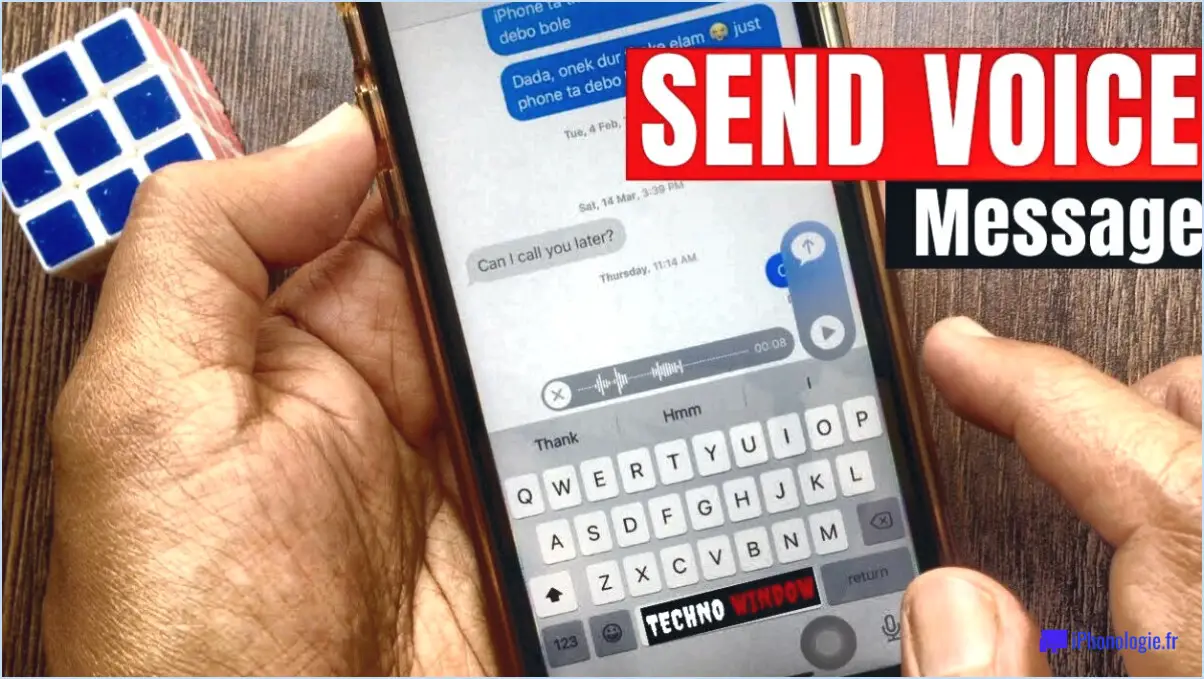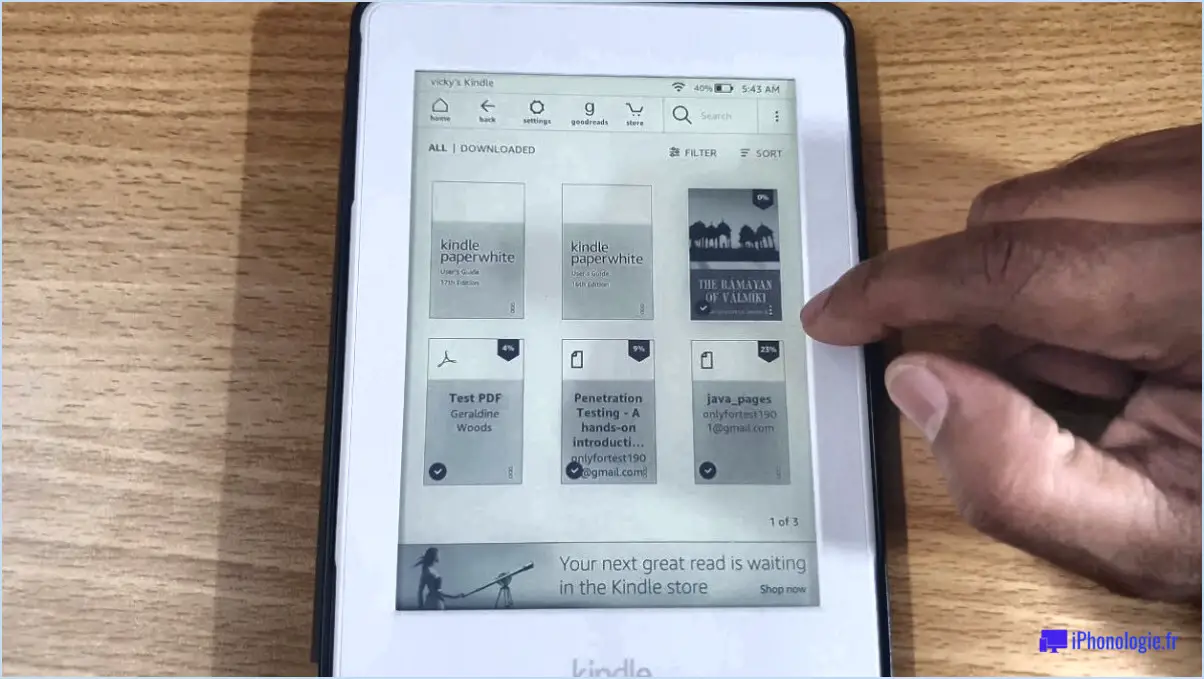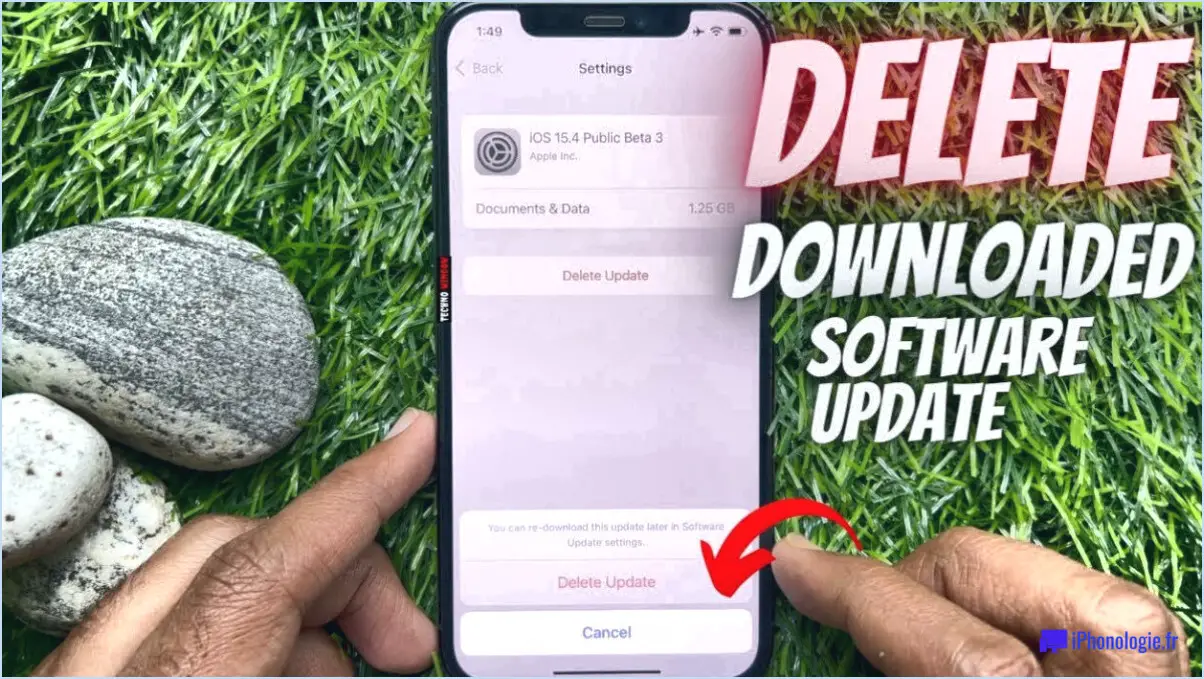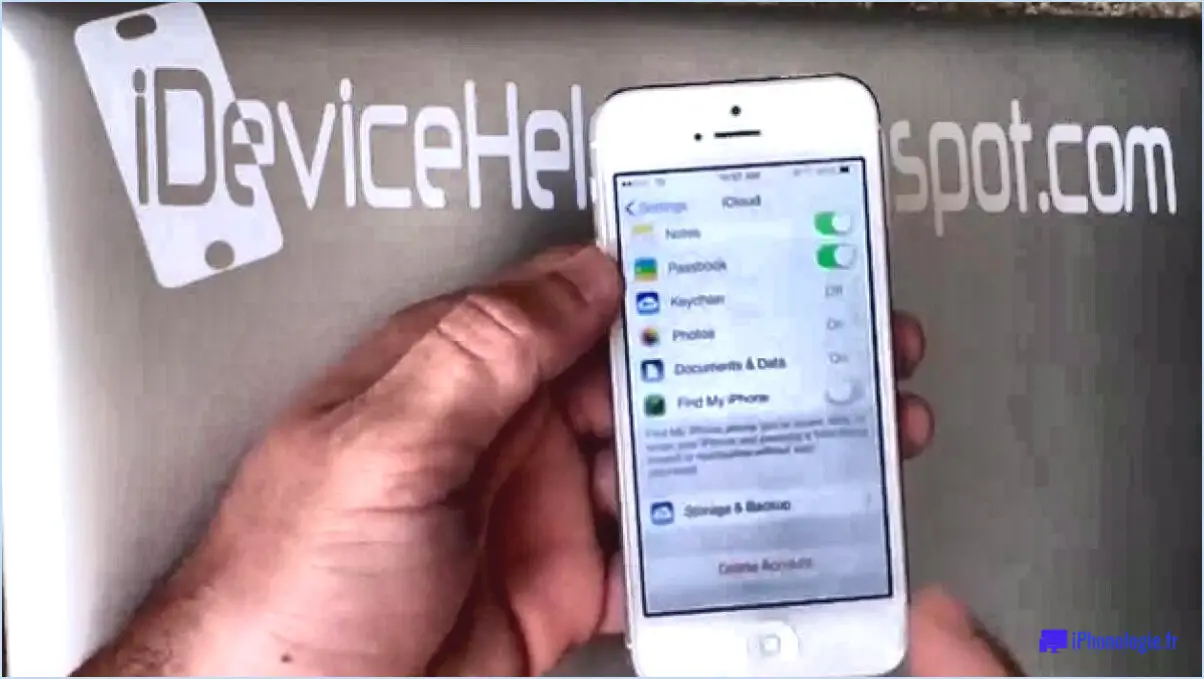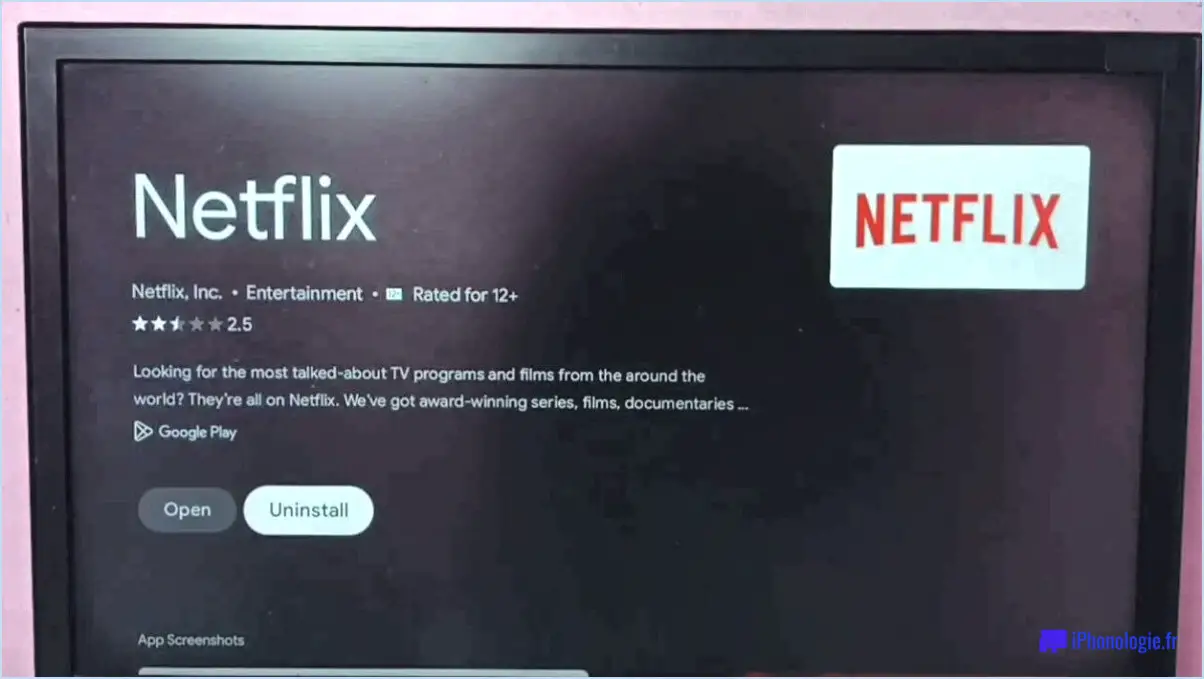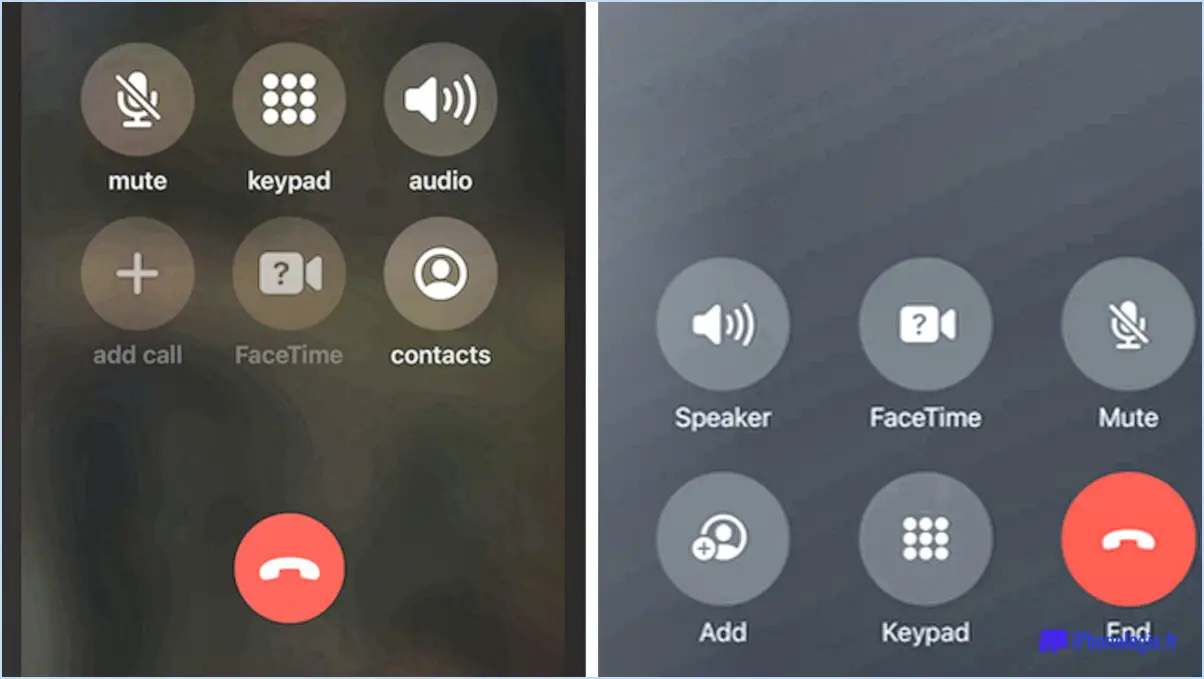Comment supprimer mon compte microsoft de mon mobile?
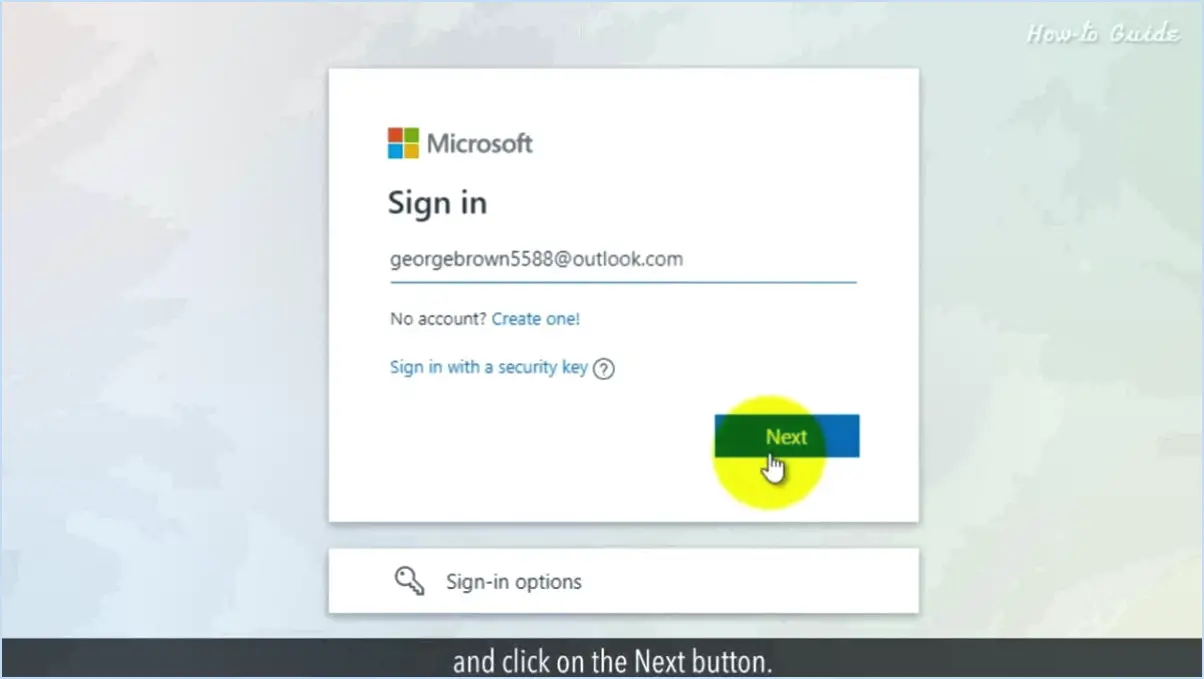
Pour supprimer votre compte Microsoft de votre appareil mobile, procédez comme suit :
- Ouvrez l'application Paramètres : Localisez et ouvrez l'onglet Paramètres sur votre appareil mobile. L'icône de l'application ressemble généralement à un engrenage ou à une roue dentée.
- Allez dans Comptes : Dans le menu Paramètres, recherchez la section intitulée Comptes et appuyez dessus. C'est là que vous trouverez tous les comptes liés à votre appareil.
- Appuyez sur Compte Microsoft : Une fois que vous êtes dans la section Comptes, trouvez le compte Microsoft : . compte Microsoft que vous souhaitez supprimer et sélectionnez-le. Il se peut que vous deviez faire défiler l'écran pour le trouver si plusieurs comptes sont liés.
- Tapez sur Supprimer le compte : Après avoir sélectionné votre compte Microsoft, recherchez l'option suivante Supprimer le compte. Tapez dessus pour poursuivre la procédure de suppression.
- Tapez sur Supprimer pour confirmer : Une demande de confirmation s'affiche à l'écran pour s'assurer que vous souhaitez procéder à la suppression de votre compte. Pour finaliser la suppression, tapez sur Supprimer.
Veuillez noter qu'en supprimant votre compte Microsoft de votre appareil mobile, vous supprimerez toutes les données et tous les contenus associés de l'appareil et vous ne pourrez plus accéder aux services qui nécessitent un compte Microsoft pour l'authentification.
Si vous utilisez des applications Microsoft sur votre appareil, comme Outlook ou OneDrive, vous devrez peut-être vous déconnecter séparément après avoir supprimé le compte pour vous assurer qu'aucune donnée résiduelle ne subsiste sur votre appareil.
N'oubliez pas que cette action est irréversible et qu'une fois que vous aurez confirmé la suppression, le compte et ses données seront définitivement supprimés de votre appareil mobile.
Si vous souhaitez utiliser à nouveau les services Microsoft à l'avenir, vous devrez créer un nouveau compte Microsoft ou vous connecter avec un compte existant.
Comment supprimer mon compte Microsoft sans mot de passe?
Pour supprimer votre compte Microsoft sans le mot de passe, procédez comme suit :
- Tentez la réinitialisation du mot de passe : Si vous avez oublié votre mot de passe, essayez d'abord de le réinitialiser. Allez sur la page de récupération du compte Microsoft et suivez les instructions pour retrouver l'accès.
- Demander de l'aide : Si la réinitialisation du mot de passe ne fonctionne pas ou si vous ne pouvez pas accéder à votre compte, demandez de l'aide à l'équipe d'assistance de Microsoft. Elle pourra vous guider tout au long de la procédure de suppression du compte.
- Processus de vérification : Soyez prêt à fournir les informations de vérification nécessaires pour prouver votre identité lors de la demande de suppression de compte.
- Suppression du compte : Une fois votre identité vérifiée, Microsoft procédera à la suppression du compte.
N'oubliez pas que la suppression d'un compte est irréversible et que vous perdrez l'accès à tous les services associés. Veillez donc à disposer de sauvegardes et de solutions de remplacement en cas de besoin.
Veillez toujours à sécuriser votre compte à l'aide de mots de passe forts et à les conserver en lieu sûr afin d'éviter toute difficulté inutile à l'avenir.
Comment changer de compte Microsoft?
Pour modifier votre compte Microsoft , procédez comme suit :
- Visitez le site Web du compte Microsoft et connectez-vous à l'aide de vos identifiants actuels.
- Naviguez vers les paramètres de votre compte qui se trouvent généralement dans le coin supérieur droit de la page.
- Cliquez sur "Info sur le compte" ou "Profil" pour accéder aux détails de votre compte.
- Sélectionnez l'option permettant de modifier vos informations (par exemple, le nom, l'adresse électronique, le mot de passe).
- Effectuez les modifications souhaitées aux informations relatives à votre compte.
- Enregistrez vos modifications pour mettre à jour votre compte Microsoft.
Veuillez vous assurer que vous disposez des nécessaires et informations de sécurité (par exemple, l'adresse électronique ou le numéro de téléphone de récupération) pour modifier avec succès les détails de votre compte. Maintenez les informations de votre compte à jour pour garantir un accès fluide aux services Microsoft.
Comment supprimer un compte Microsoft de mon compte local?
Pour supprimer un compte Microsoft de votre compte local, procédez comme suit :
- Ouvrez le Outlook app sur votre téléphone Android.
- Appuyez sur la touche trois lignes dans le coin supérieur gauche de l'écran.
- Sélectionnez Réglages dans le menu.
- Choisissez maintenant Comptes et localisez le compte compte de messagerie que vous souhaitez supprimer.
- Tapez sur Supprimer le compte et confirmez votre choix.
En suivant ces étapes, vous pouvez facilement supprimer le compte Microsoft de votre compte local sur votre appareil Android.
Pourquoi ne puis-je pas supprimer un compte Microsoft?
Vous vous demandez peut-être , pourquoi ne puis-je pas supprimer un compte Microsoft? ? La suppression d'un compte Microsoft nécessite des étapes spécifiques pour garantir la sécurité du compte. Pour supprimer votre compte, connectez-vous d'abord à Microsoft Outlook. Ensuite, accédez à Paramètres et cliquez sur Comptes. Recherchez l'option Supprimer le compte et suivez les instructions fournies pour terminer le processus en toute sécurité.
Comment supprimer un compte administrateur Microsoft?
Pour supprimer un compte administrateur Microsoft, procédez comme suit :
- Connectez-vous en tant qu'administrateur.
- Cliquez sur le bouton Démarrer, puis sur Panneau de configuration.
- Dans la fenêtre du panneau de configuration, cliquez sur Comptes d'utilisateurs.
- Dans la fenêtre Comptes d'utilisateurs, cliquez sur Gérer un autre compte.
- Choisissez le compte d'administrateur que vous souhaitez supprimer.
- Cliquez sur l'option "Supprimer le compte".
- Choisissez de conserver les fichiers du compte ou de les supprimer.
- Confirmez la suppression en cliquant sur « Supprimer le compte ».
Veuillez noter que la suppression d'un compte d'administrateur peut affecter les paramètres du système et les droits d'accès. Faites preuve de prudence lorsque vous effectuez cette action.
Comment supprimer Microsoft Start?
Pour supprimer Microsoft start, vous avez plusieurs possibilités. La première méthode consiste à naviguer vers le panneau de configuration, puis à choisir « désinstaller un programme ». Recherchez Microsoft start dans la liste et procédez à sa désinstallation. Vous pouvez également accéder au menu Démarrer et cliquer sur « Tous les programmes ». Localisez Microsoft start dans la liste et désinstallez-le à partir de là.
Pourquoi ai-je toujours un problème avec mon compte Microsoft?
Il peut y avoir plusieurs raisons pour lesquelles vous rencontrez un problème de compte Microsoft. problèmes de compte Microsoft. L'une des possibilités est que vous avez oublié votre mot de passe ce qui entraîne des problèmes de connexion. Vous pouvez réinitialiser votre mot de passe en suivant les instructions de cette page : https://account.microsoft.com/password/reset. Violations de la sécurité peuvent également être à l'origine de problèmes si votre compte a été piraté. Il est essentiel de prendre des mesures immédiates pour sécuriser votre compte et prévenir d'autres problèmes. Régulièrement en mettant régulièrement à jour vos informations de sécurité et l'utilisation de mots de passe forts peut contribuer à protéger votre compte contre des menaces potentielles.
Gmail est-il un compte Microsoft?
Non, Gmail n'est pas un compte Microsoft. Un compte Microsoft est une adresse électronique et un mot de passe utilisés pour se connecter à des services tels que Outlook.com, OneDrive et Xbox Live.